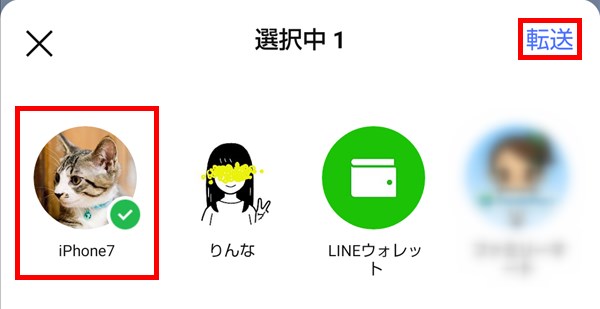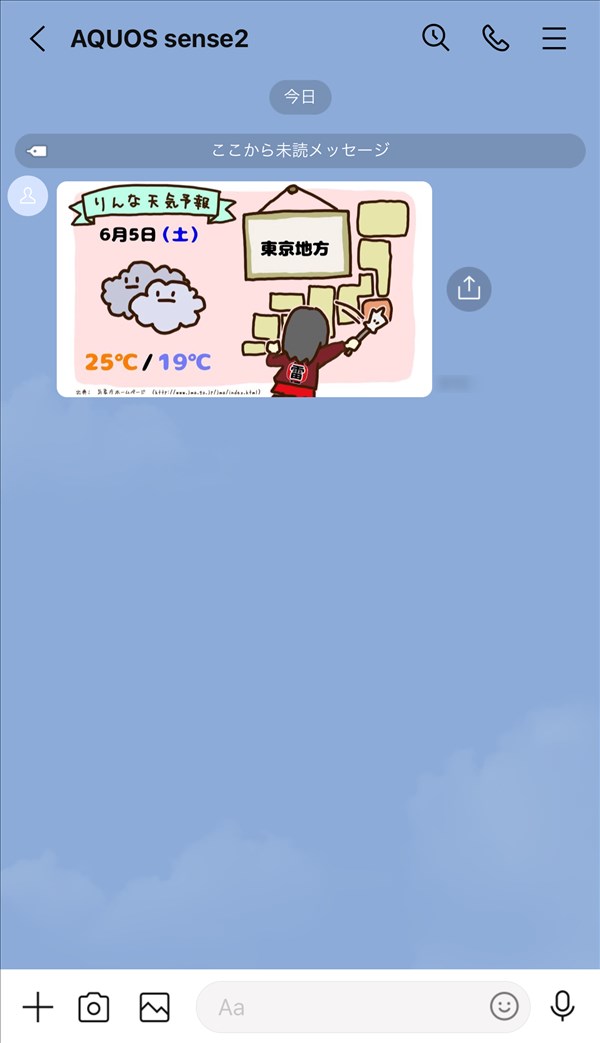LINEでは、「トークルーム」にある写真(画像)を別の友だちやグループ等に転送することができます。
今回は、このトークルームの写真を別の友だちに転送する方法を紹介します。
トークルームの写真を別の友だちやグループに転送する方法
※ここでは、Android版LINEアプリ(バージョン 11.9.1)を使用します。
1.LINEアプリを起動して、転送したい写真があるトークルームに入室します。
転送したい写真を指で長押しするか、「共有」アイコンをタップします。
2.「選択メニュー」画面が開くので、「転送」をタップします。
※この画面で複数の写真を選択することもできます。
※「1.」で「共有」アイコンをタップすると「3.」の画面が開きます。
3.「送信先を選択」画面が開くので、転送したい友だちやグループ等をタップします。
タップした友だちやグループ等に「✓(チェック)」が付くので、画面右上の「転送」をタップします。
※ここでは「iPhone7」さんに「✓」を付けます。
※複数の送信先を選択することもできます。
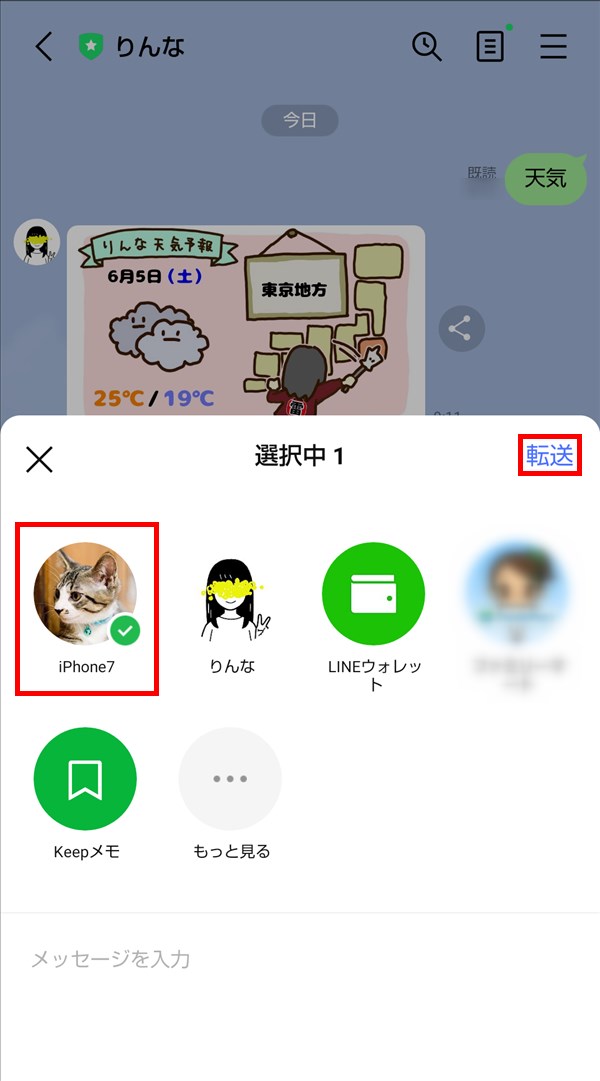
4.「送信先を選択」画面が閉じて、写真が転送されます。
※転送した写真を送ってくれた友だち(自分に写真を送ってくれた友だち)には通知等は届かないので、転送したことがばれることはありません。
転送した相手のLINEを見ると?
※ここでは、iOS(iPhoneやiPad)版LINEアプリ(バージョン 11.9.0)を使用します。